как вырезать волосы со сложного фона в photoshop

Если вы введете в поисковую систему запрос о том, как вырезать волосы в Photoshop, то наверняка найдете много уроков о том, как это сделать, но с одним НО. Большинство из них расскажут о том, как вырезать контур девушки с шикарными волосами из фото с однотонным фоном и здесь как раз начинаются сложности, потому что методы, подходящие в данном случае, типа вырезка по каналам или использование фонового ластика, не работают в случае если фон на фотографии сливается с самими волосами. Сегодня я покажу, каким образом я вырезаю волосы со сложного фона в Photoshop.
Предположим, у нас есть фот такая фотография, девушку из которой нужно вырезать.

Вот, что у меня получилось в результате.

Для начала откроем фотографию и немного отредактируем ее – нужно убрать листья слева в волосах. Как это сделать, я опишу в конце статьи, чтобы не задерживать тех, кто пришел узнать, как я вырезаю волосы из сложного фона. Упомяну лишь то, что после редактирования слой с фото у меня называется Фото.
| ЧИТАЙТЕ ТАКЖЕ |
 Уроки Photoshop. Интересные и простые в освоении уроки по Photoshop от автора блога. Ретушь и коллажирование, основы программы — бесплатно! Подарки в статьях! Уроки Photoshop. Интересные и простые в освоении уроки по Photoshop от автора блога. Ретушь и коллажирование, основы программы — бесплатно! Подарки в статьях! |
Теперь приступим к вырезке.
Шаг 1.
Продублируйте слой Фото и назовите его Фото 1, поместите его в самый верх слоев и пока отмените его видимость.
Шаг 2.
Перейдите на слой Фото и любым удобным для вас способом вырежьте девушку, в области волос заступите за края. Я воспользуюсь инструментом Прямолинейное Лассо. И ластиком с мягкими краями в области волос. Для наглядности под слоем Фото я создам слой Фон и залью его белым цветом.

Шаг 3.
Под слоем Фото1 создайте слой Волосы. Слой Фото1 привяжите к слою Волосы (щелкните между ними левой клавишей мыши с зажатой клавишей Alt) и включите его видимость. Так как на слое Волосы ничего нет, то ничего не изменится.

Шаг 4.
Теперь вам нужно будет воспользоваться специальными кистями для прорисовки волос. В поисковике вы так и можете ввести «Кисти Волосы для Photoshop». Набор будет зависеть от того, какая прическа у вашей модели.
Я скачала тот, где преобладали прямые волосы. Импортируйте кисти к себе в программу.
И теперь самое интересное, на слое Волосы с помощью кистей с волосами вы должны прорисовать прическу девушки, стараясь повторять первоначальный вид. Конечно, точно такая же прическа не получится, но выглядеть она будет реалистичнее, чем если вы просто воспользуетесь ластиком.

Такая операция заняла у меня не очень много времени – буквально минут 10, ее удобство заключается в том, что если вы где-то захватите небольшой кусочек фона – это будет незаметно, в данном случае. Щелкните по картинке ниже, чтобы увидеть анимацию!


Шаг 5.
Теперь можно подбирать фон.
Сразу оговорюсь, что фон здесь имеет большое значение. Когда я только начинала работать в Photoshop, то совершала одну из самых распространенных ошибок новичков – я пыталась совместить не совмещаемые объекты. Например, человека с фотографии плохого качества и фон с разрешением чуть ли не Full HD. Или фотография с ярким солнечным светом и темный фон. В общем вы меня поняли.
В любом случае придется немного еще подкорректировать вырезанные волосы под конкретный фон, ну а дальше уже работа с освещением, бликами. Все, что угодно под вашу фантазию.

Теперь я расскажу, как убрала с фотографии дефект в виде листьев в волосах девушки. Для этого мы с помощью инструмента Лассо выделим кусочек волос чуть ниже, который повторяет так же контур головы, как и то место, которое нам нужно отретушировать. И скопируем его на новый слой (Ctrl + C – Ctrl+ V)

Теперь скопированный кусочек волос подстроим сверху участка, который нужно отретушировать так, чтобы перекрыть листья и повторить контур головы. Для этого я передвинула слой с волосами, повернула его, и немного деформировала, чтобы изгиб волос совпадал – Ctrl+T – щелкнула правой клавишей мыши – Деформация.

Далее я взяла ластик с кистью в 54 пикселя, жесткостью 36 % и непрозрачностью 42% и прошлась по краям нашего нового слоя, чтобы сделать переход не таким заметным. Для более лучшего совпадения я повысила яркость слоя с кусочком волос на 11 пунктов – Изображение – Коррекция – Яркость/Контрастность, Яркость – 11.

Теперь объедините слой с фото и слой с вырезанным кусочком волос. Выделите оба слоя на панели Слои, щелкните правой клавишей мыши и в контекстном меню выберите Объединить слои. Новый слой назовите Фото.
В статье я описала один из вариантов того, как можно вырезать волосы в Photoshop из сложного фона. Если вы знаете какие-то фишки и лайфхаки – делитесь ими в комментариях.
Подписывайтесь на обновления блога «Дизайн в жизни» по e-mail или социальных сетях и мы обязательно опубликуем для вас еще больше полезных статей из мира дизайна и новые уроки Photoshop. |
(Visited 446 times, 1 visits today)
Уровень глубины тона таблица. Фон осветления волос
Уровень глубины тона таблица. Фон осветления волос
Фон осветления волос
Блондины, брюнеты, шатены, рыжие, седые….
За цвет волос отвечает пигмент — меланин, который вырабатывается в фолликуле.
В волосе присутствуют два типа меланина:
• Эумеланин — черно-коричневый пигмент, имеет крупные гранулы и отвечает за темные и черные цвета волоса. • Феомеланин -желто-красный пигмент, имеет маленькие гранулы и отвечает за красно-рыжие оттенки волоса. Данный тип пигмента очень тяжело уходит, достижение блондинов на таком волосе происходит через сильное повреждение. Если феомеланина и эумеланина в волосе мало цвет выглядит светлым, золотистым.
Как правило в волосе присутствует и феомеланин, и эумеланин в разных пропорциях. Преобладание того или иного пигмента в волосе отвечает за насыщенность цвета. В течение жизни концентрация пигмента в волосе меняется, так у детей волосы светлее чем у взрослых, а у людей солидного возраста пигмент может быть частично или полностью утрачен, такие волосы мы называем седыми. Пигмент разрушается под воздействием солнечных лучей или при химическом воздействии на них.
Рассмотрим нумерацию краски для волос, которая указывается на тюбике и в палитре.
Согласно международной системе кодирования цвет волос обладает двумя характеристиками:
• уровнем глубины тона • цветовым направлением
У разных брендов красок для волос в палитрах обычно используется градация 10-12 уровней глубина тона. Где 1.0 черный, 10.0 очень светлый блондин, а 11.0 и 12.0 это супер-блонды. Как ранее говорилось, каждому уровню тона соответствует свой фон осветления.
Помимо глубины тона в красителе присутствует оттенок т. е. цветовое направление, которое у разных производителей обозначается либо цифрами, либо буквами. Цветовые направления в зависимости от брендов пишутся через ( . — , /). Так краситель может выглядеть так 7.3, 7-3, 7,3, 7/3 либо 7G тогда знаки не используются, если после знака следует две цифры или две буквы и более, то первая означает преобладающий оттенок, а вторая и последующие цветовые нюансы, чем дальше цифра или буква, тем меньше присутствия данного оттенка в красителе. Если цифры одинаковые 55, 77 это указывает на их насыщенность.
Так же палитра содержит микс тона, супер-блонды и отдельное направление для седины. Во время окрашивания и осветления проявляется фон осветления.
ФОН ОСВЕТЛЕНИЯ (ФО) — это цвет, который получается после частичного разрушения натурального пигмента атомарным кислородом во время процедуры окрашивания или обесцвечивания. Атомарный кислород осветляет часть натурального пигмента, волос приобретает цвет фона осветления, который в дальнейшем влияет на конечный результат окрашивания:
• Оттенок фона осветления становится более видным при осветлении волос. • Оттенок фона осветления влияет на конечный результат окрашивания.
Окрашивание волос окислительными красителями — это результат наложения искусственного красителя на фон осветления. Нейтрализацию фона осветления лучше производить с 6 ур. по 9 ур. тона. Каждому уровню тона соответствует определенный фон осветления, представленный ниже в таблице. Так черный волос при осветлении краской проходит почти все стадии, но в редких случаях поднимется выше желто-оранжевого фона осветления.
Уровень глубины тона волос. Цветовые обозначения.
Цвет волос обозначается при помощи двух характеристик – уровня глубины тона и направления цвета.
Уровень глубины тона (УГТ) – это градация натурального цвета волос по светлоте. На практике придумали классифицировать все оттенки волос от 1 до 10 – шкала уровней глубины тона.
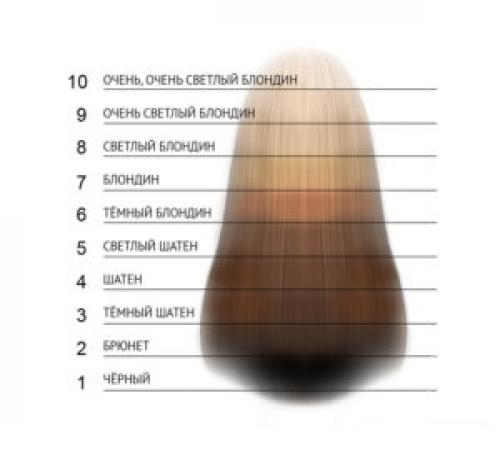
Уровень глубины тона.
Номеру 1 – соответствует самый темный, черный цвет волос.
10 – самый светлый.
Такую шкалу натуральных оттенков волос вы можете встретить в парикмахерской палитре. В основном обозначения общепринятые, но могут незначительно отличаться. Некоторые расширяют ее до 12 ступеней, пропуская некоторые уровни. Так же различия вы можете наблюдать в названиях базовых оттенков. Одни используют понятие шатен вместо коричневого, другие – русый заменяют блондином и наоборот. Это связано с языковой традицией стран производителей косметики и особенностями перевода названий на русский язык.
Направление цвета – это оттенок, который в итоге проявляется в волосах. Направление цвета так же обозначается в цифрах. Направление цвета указывают цифры после дроби или запятой. Например 6.43 или 6,34.

Каждой цифре присвоен определенный цвет. 6 это уровень глубины тона, 43 – это направление цвета. Когда клиент говорит нам, что хочет волосы медного оттенка, она, сама того не понимая, обозначает именно направление цвета.
Палитра, практически, любой краски для волос включает в себя золотистые, медные, пепельные, красные, фиолетовые оттенки.
СИСТЕМА КОДИРОВАНИЯ ЦВЕТА.
Направление цвета принято обозначать цифрами или буквами, через запятую, тире, или дробь после номера уровня глубины тона. Когда направление цвета указывается буквами, разделительные знаки не ставятся, например P01.
Шкала направления цвета, у разных производителей косметики редко совпадает. Так цифра 2 в одних красителях обозначает фиолетовое направление, в других матовые оттенки, зеленую основу. Цифра 5 обозначает красное направление, у других, красный идет под номером -6.
Уровень глубины тона и фон осветления таблица. Что такое фон осветления волос.
Фон осветления— наверное самое часто встречающееся словосочетание в моих статьях. Это оттенок, который получается при окрашивании в более светлые цвета.
Если вы решили стать блондинкой, или регулярно окрашиваете волосы в светлый оттенок сами, то наверняка эта тема станет для вас актуальной.
Очень важно помнить, что краска не осветляет краску . Это значит, что не стоит покупать какой-нибудь яркий блондин и пытаться осветлить ей ранее окрашенные аммиачной краской шевелюру.
Для таких целей лучше использовать блондирующий порошок (пудру, пасту).
Например, если осветлить натуральную брюнетку, то изначально мы получим красно-коричневый оттенок, при повторной процедуре — оранжевый. А в последующим жёлтый.
Так вот все эти получившиеся цвета и есть фон осветления . Для лучшего восприятия, вспомните чайную заварку, чем больше разбавлять её водой, тем светлее она становится.
Взгляните на таблицу, для точного понимания.

Сразу становиться понятно, что каждому натуральному оттенку, соответствует свой фон осветления.
Но что же делать с получившимся неестественным цветом? Ведь именно неправильное определение получившегося фона, ведет к неудачному последующему окрашиванию.
Важно знать до какого уровня вы осветлили пряди. А затем уже тонировать краской соответствующей этому уровню. Тем самым вы с легкостью уберете нежелательный пигмент.
Что бы верно определить к какому уровню относится осветленная прядь, можно воспользоваться колористической картой.

Или знать несколько правил:
Уровни осветления с 1 по 4 имеют красные оттенки .
На 5-7 фоне осветления волосы имеют оранжевый пигмент .
8—10 соответствуют жёлтым локонам .
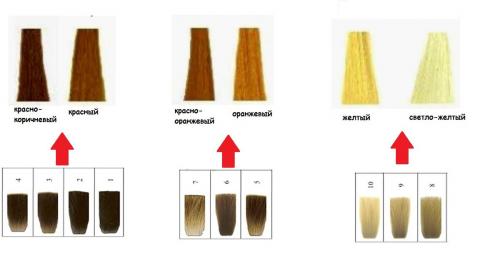
Уровень глубины тона которому соответствует светло-желтый фон осветления. Глубина тона волос. Что необходимо знать
Тех, кого заинтересовала эта тема, прошу в мой пост.
Советую ознакомиться с моей статьёй о цветотипах .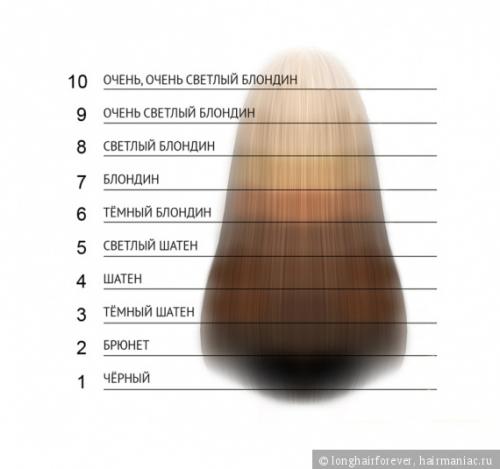 Цвет волос зависит от наличия натурального пигмента, а именно меланина. Конечный результат окрашивания зависит от количества красящих пигментов их состава, расположения в волосе и наличия воздуха.
Цвет волос зависит от наличия натурального пигмента, а именно меланина. Конечный результат окрашивания зависит от количества красящих пигментов их состава, расположения в волосе и наличия воздуха. Меланин – это комбинация 2 пигментов: эу-меланина и фео-меланина.
Меланин – это комбинация 2 пигментов: эу-меланина и фео-меланина.
Эу-меланин имеет форму больших удлиненных гранул и характеризуется наличием красного и синего цветов. Чем больше эу-меланина в волосах, тем темнее волос, чем меньше – тем волос светлее. Эу-меланин отвечает за уровень глубины тона.
Фео-меланин состоит из маленьких круглых гранул меланина желтого и красного цветов.
Удалить фео-меланин из цвета волос весьма сложно и полное его удаление ведет к разрушению волоса. Это тот пигмент, который так не любят блондинки, потому что именно он дает «желтизну» осветленным и обесцвеченным волосам. Фео-меланин отвечает за фон осветления.
Уровни глубины тона волос (УГТ)
Уровень глубины тона определяет уровень светлости волоса. Примерно на глаз каждый из нас с вами с этими уровнями знаком.
Профессионалы различают 10 натуральных уровней глубины тона, а именно:
№ УГТ
Уровень глубины тона
10 Светлый блондин
9 Блондин
8 Светло-русый
7 Среднерусый
6 Темно-русый
5 Светлый шатен
4 Шатен
3 Темный шатен
2 Натуральный черный
1 Черный
Рассмотреть предлагаю наглядно на фотографиях, которые я нашла. Фон осветления волос (ФО)
Фон осветления волос (ФО)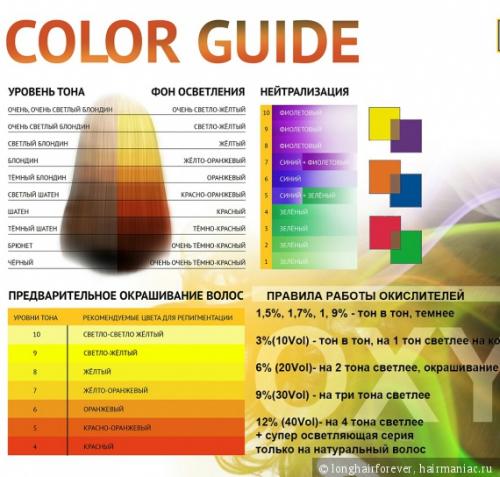 Фон осветления – это цвет волос , который получается после разрушения натурального пигмента во время процедуры окрашивания или обесцвечивания. Оттенок фона очень важен так как в дальнейшем он влияет на конечный результат окрашивания.
Фон осветления – это цвет волос , который получается после разрушения натурального пигмента во время процедуры окрашивания или обесцвечивания. Оттенок фона очень важен так как в дальнейшем он влияет на конечный результат окрашивания.
Теперь представляю вашему вниманию уровни глубины тона и то какой он обретает фон осветления после окрашивания или обесцвечивания волос.
Уровень глубины тона
Фон осветления
10 Светлый блондин становится Очень светло-желтый
9 Блондин становится Светло-желтый
8 Светло-русый становится Желтый
7 Среднерусый становится Желто-оранжевый
6 Темно-русый становится Оранжевый
5 Светлый шатен становится Оранжево-красный
4 Шатен становится Красный
3 Темный шатен становится Темно-красный
2 Натуральный черный
1 Черный становится Бурый
Наши волосы,к сожалению, это не белая бумага. И тот фон осветления, который мы видим в процессе осветления, обязательно нужно корректировать. Настоящий мастер парикмахерского дела — колорист при окрашивании учитывает нюансы для того, чтобы вы получили именно тот результат, который хотели.
Будьте осторожны с домашними экспериментами! Они могут быть закончены ужасными последствиями начиная от некрасивого цвета и до отвалившихся волос у корней. Беритесь за дело смело, только если вы знаете как всё делать правильно!
А какой у вас уровень глубины тона?
Уровень глубины тона и фон осветления. Ошибк. Не учитывать фон осветления и уровень тона
В быту люди делятся на блондинов, шатенов, рыжих и брюнетов. У профессиональных парикмахеров и колористов всё сложнее.
Волос человека состоит из питающего стержня (медулы), придающего прочность и эластичность кортекса и защитной кутикулы (множества плотных чешуек на поверхности).
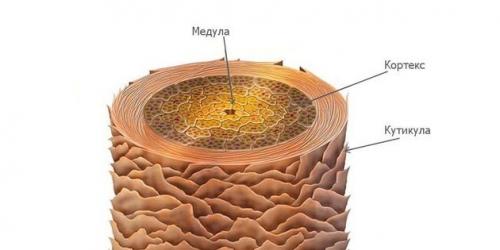
В кортексе находится меланин, который отвечает за цвет волос. Меланин состоит из двух пигментов эумеланина и феомеланина. Первый имеет тёмный оттенок (от коричневого до сине-чёрного) и форму удлинённых гранул. Второй представляет собой круглые молекулы жёлтого и красного цветов.
Натуральный цвет волос зависит от соотношения пигментов меланина. Чем больше эумеланина, тем темнее шевелюра, и наоборот: у блондинов преобладает феомеланин.
От количества эумеланина зависит уровень тона (или, как ещё говорят, уровень глубины тона).
Уровень тона (УТ или УГТ) — это градация натурального цвета волос по светлоте.
Вика Глу, парикмахер
Выделяют 10 УТ, где единица — это чёрный, а блондом считается всё, что выше семёрки.

uhairstylist.com
При осветлении повышается уровень глубины тона и проявляется фон осветления. Это цвет, который получается после частичного разрушения натурального или искусственного, если волосы были окрашены, пигмента.
Представьте себе колбу с красными и жёлтыми шарами внутри. Исходный уровень тона — 6. Осветляемся до 9. В колбе остаются только жёлтые шары. Следующий шаг — тонирование, и нужно понять, сколько добавить синего и красного, чтобы цвета перемешались и издалека колба выглядела бежевой.
Уровень глубины тона это. Система кодирования
Согласно системе кодирования цвет волос описывается при помощи двух характеристик: уровня глубины тона и направления цвета.
Уровень глубины тона — градация натурального цвета волос по светлоте. В парикмахерской колористике принято считать, что натуральные оттенки содержат синие, красные и желтые пигменты смешанные в разных пропорциях.
На практике для систематизации оттенков натуральных волос используют шкалу уровней глубины тона от 1 до 10.
Номеру 1 соответствует самый темный черный цвет, 10 — самый светлый (см. таблицу «Шкала натуральных опенков волос»). Эта шкала носит рекомендательный характер и может незначительно отличаться у разных производителей красителей для волос. Одни расширяют ее до 12 ступеней, другие сужают, пропекая некоторые уровни. Также от производителя к производителю меняются и названия базовых опенков.
Одни используют понятие «шатен» вместо «коричневого», другие «русый» заменяют «блондином» и наоборот. Это связано главным образом с языковой традицией стран — производителей косметики и нюансами перевода названий опенков на русский язык.
ШКАЛА НАТУРАЛЬНЫХ ОТТЕНКОВ ВОЛОС
А как же натуральный рыжий цвет? Почему его нет в шкале базовых цветов, спросите вы. Не беспокойтесь, о нем никто не забыл. Рыжие волосы, как и остальные, тоже имеют определенную глубину тона, они могут быть светлее или темнее. Однако из-за перевеса в сторону желто-красного оттенка их нельзя назвать нейтральными.
В парикмахерской палитре рыжие цвета составляют отдельную группу. Ровно, как и все остальные цвета с преобладанием тех или иных тонов (желтых, красных, фиолетовых и т. д.). Для обозначения дополнительных цветовых нюансов волос введена характеристика направление цвета.
Существует много основных ответов на вопрос как посмотреть на какой высоте ты в майнкрафте и мы поможем найти правильный. Наиболее популярный ответы для пользователей старше 18 лет.
Чтобы дать правильный ответ на вопрос нужно посмотреть видео. После просмотра вам не потребуется обращаться за помощью к специалистам. Подробные инструкции помогут вам решить ваши проблемы. Приятного просмотра.
Юмор в теме: Если русский человек решил ничего не делать, то его не остановить.
Очень интересный сервис, который помогает определить высоту местности над уровнем моря в любой точке планеты, кликнув по карте Google. Находите нужное место введя адрес. указываете точку и сервис выдает высоту в метрах и футах. Адрес сервиса под катом.
Для отправки комментария вам необходимо авторизоваться.
Высоту над морем конечно можно узнать, но вам понадобится найти специальный информационный сайт. Но, конечно же, для этого есть специальные мобильные телефоны, даже специальные часы который показывает, сколько высота над уровнем моря.
Как узнать высоту над уровнем моря? Высоту над уровнем моря можно определить не только при помощи специальных приборов, но и при помощи всемирной сети Интернет либо GPS-навигатора.
1. Для определения высоты конкретной точки на местности над уровнем моря через Интернет достаточно будет воспользоваться специальными приложениями:
Самое популярное — Гугл Земля (Google Earth). Приложение существует как для стационарных компьютеров, так и для мобильных устройств на платформе Android. Данное приложение позволяет узнать высоту над уровнем моря для любой точки земного шара, задав либо ее координаты, либо адрес.
Один из самых удобных и функциональных вариантов определения высоты над уровнем моря для конкретной местности — Карта для определения высоты местности и профиля высот: www vhfdx ru . На представленной карте при помощи курса и масштабирования находите интересуемый населенный пункт и щелкаете по нему мышкой, после чего появится цифра с обозначением метража высоты населенного пункта над уровнем моря.
Просто и удобно. Так, например, Москва по данному приложению находится на высоте 153 метров над уровнем моря, Санкт-Петербург — на высоте 19 метров над уровнем моря.
2) Определение высоты над уровнем моря конкретной местности доступно на некоторых GPS-навигаторов. GPS определяют высоты на основании информации со спутников. Наибольшей точностью могут похвастаться GPS-приемники со встроенным барометром-высотометром.
Все же самым простым и удобным способом определения высоты местности над уровнем моря является использование одного из специальных приложений через Интернет.
Отделяем волосы от фона в Фотошоп
Часто при замене фона на фотографии возникает трудность с отделением от фона волос. На примере рассмотрим, как это можно сделать.
Инструментом «Быстрое выделение» выделяем девушку и область волос, не боясь захватить часть фона. При выделении тела можно добиться максимально точного выделения, применяя в настройках инструмента, расположенных на панели такие функции:
«Добавить к выделенной области»
«Вычитание из выделенной области»
После того, как была выделена девушка заходим во вкладку «Редактирование» — «Скопировать» — «Вставить». Снимаем видимость с нижнего слоя. У нас получится слой с девушкой на прозрачном фоне. Теперь приступим к отделению волос от части фона. Загружаем выделенную область: правой кнопкой мыши нажимаем по девушке и в контекстном меню выбираем соответствующую функцию
Вокруг девушки появляется выделение. Заходим в фильтр «Выделение» — «Уточнить край» либо нажимаем «Уточнить край» на панели настроек инструментов.
В диалоговом окне в параметре «Вид» выбираем «На черном фоне» и приступаем к очищению краев от фона.
В параметре «Вывод в» выбираем «Новый слой».
Обтравка волос на сером фоне
В данном уроке, я расскажу вам как вырезать объект со сложными и детальными краями (в нашем случае девушка с торчащими волосами) с однородного фона.
UPD. Настоятельно рекомендую ознакомиться с улучшенной статьей по обтравке волос с зеленого фона http://berebas.livejournal.com/7157.html

Метод показывает неплохую эффективность при работе с отдельными волосками, но так же может применяться и при работе с мехом, шерстью, и т.п.
Итак, у нас есть изображение девушки на сером фоне с хорошо видными торчащими волосками.
Наша задача вырезать девушку с фона так, чтобы она смотрелась хорошо на любом другом фоне.
Объект мы будем вырезать с фона маской. Нужно сделать фото в ч/б таким, чтобы оно максимально отделяло волоски от фона. Для этого нам потребуется 2 корректировочных слоя Black&White и Curves.

Я умышленно занижал значения для красного, желтого и зеленого каналов для затемнения волос. Балланс белого на фото выставлен правильно, поэтому изменения в этих цветах никак не повлияют на яркость фона, т.к. в нем нет преобладания какого-то отдельного цвета.
Примечание: для зеленого фона необходимо высветлять зеленый цвет, чтобы при переводе в ч/б он стал 100% белым.
Следующим этапом мы создаем под слоем Black&White слой Curves, для повышения контраста и высветления фона в 100% белый.

Мы находим компромисс между сохранением деталей волос и количеством шумов. Иногда лучше оставить немного шумов и убрать их вручную, чем потерять много деталей в волосах. Не нужно пытаться решить проблему за 1 этап жертвуя качеством.
Примечание: вместо слоя Curves можно использовать Levels. Результат они дадут одинаковый, но Curves мне удобней в использовании и гибче.
Комбинация Alt+Ctrl+Shift+E склеивает видимое изображение и помещает его верхним слоем, над тем который выбран в данный момент (не забываем перед этим выбрать самых верхний видимый слой)
Выбираем получившийся склееный слой, выделяем всю рабочую область (Ctrl+A) и копируем её (Ctrl+C). Изображение теперь в буфере обмена, теперь его можно удалить.
Создаем дубликат рабочего слоя, который будем вырезать.
Важно! Напоминаю, данный метод описывает вырезку волос и возможно не подойдет для хорошей вырезки всего человека! Поэтому объект вырезается отдельно — волосы отдельно!
На дубликате создаем маску, нажимаем на маску с зажатым Alt (мы переходим непосредственно в маску). Комбинацией (Ctrl+V) вставляем нашу заготовленную маску и бухера обмена. После того, как мы вставили маску нужно её инвертировать (Ctrl+I). В итоге должно получиться нечто в этом роде:
Работайте с маской любым удобным для вас методом. Я использовал обычную кисть, Dodge&Burn, и частично Levels (решение не тривиальное, поэтому вдаваться в подробности не буду)
После чистки получаем что-то в этом роде:

Выходим из режима маски и применяем к маске «Refine mask» (Ctrl+Alt+R). Это нам нужно для последующих корректировочных слоёв

Значения у меня применяются постоянно одни и те же. Они меня вполне устаривают и проблем с ними, лично у меня, не возникало, поэтому можете их переписывать без изменений.
Важное замечание: после применения Refine Mask, граница у маски смазывается и может, к примеру, попадать на уши. Поэтому после примения Refine Mask нужно проверить маску и вернуть непрозрачность туда, где она была изначально. Яркий пример — граница волос и уши.
Полученный слой с маской мы ставим в режим наложения Multiply, инвертируем маску и делаем как Clipping Mask для нашего основного слоя с волосами. В итоге получаем такую картинку:
Видно что белый контур, который получается изначально при вырезке, стал значительно слабее, но все равно еще достаточно светлый. Чтобы усилить затемнение мы делаем дубликат нашей затемняющей маски.

Отлично! Верхняя граница уже практически не требует изменений, но вот прядь справа еще достаточно светлая. Чтобы это исправить мы берем обычную кисть с невысокой прозрачностью (до 10%) и прокрашиваем маску белый цветом, дополнительно затемняя оставшиеся светлые участки волос. Если затемнения этого слоя окажется недостаточно и волосы будут еще достаточно светлыми — вы можете сделать еще один дубликат первого слоя и прокрасить его тоже.
Над всеми затемняющими слоями я создал еще один чистый слой в режиме «Color», прикрепил через Clipping Mask к основному и прокрасил по контуру волос, чтобы избавиться от остаточного синего контура хроматических аберраций.
После всех затемняющих манипуляций и подкрашивания я получил такой результат:
Я специально сменил цвет нижней подложки чтобы лучше видеть дефекты подкрашивания. Именно на темно-сером фоне видны светлые контуры волос. Когда они достаточно сильно выбиваются, их яркость нужно уменьшать. Для этого между затемняющими слоями и слоем Color, создаем новый чистый слой в режиме Darken. Выбираем средний по яркости цвет волос, который темнее волос по контуру и закрашиваем весь контур волос. В результате светлые волосы по контуру практически исчезнут. Чтобы не потерять все детали нашей проделанной работы, мы регулируем прозрачность слоя. В моем случае слой Darken получился с 80% прозрачностью.
Получаем примерно такой результат:
Вот в общем-то и всё. Мы получили девушку с детально торчащими волосками, на полностью прозрачном фоне.
Результат по слоям:
Напоминаю, что этот метод лучше все подходит для вырезки волос. Для вырезания объектов и тела человека лучше применять другие алгоритмы о которых я расскажу в других уроках.
Как быстро и эффективно вырезать волосы из фона в Фотошопе

Выделение волос, пожалуй, один из самых сложных случаев, когда дело доходит до методов выделения в Photoshop. Однако, в версиях Photoshop начиная с CS5 появился удобная функция Уточнить маску (Refine Mask), который делает этот процесс очень простым.
Из этого урока вы узнаете, как пользоваться функцией Уточнить маску (Refine Mask) в Photoshop для выделения волос.
Шаг 1. Шаг 1.
Загрузите фото модели и фона в Photoshop. Поместите слой с моделью на самый верх в порядке слоев. Возьмите Инструмент Быстрое выделение — Quick Selection Tool (W) и выделите серый фон.
Вы также можете использовать Инструмент Волшебная палочка — Magic Wand tool (W) с параметром Допуск (Tolerance) около 5.
Важно: Убедитесь, что вы не выделили прозрачные области на фото. На самом деле, чем более грубым будет сейчас выделение волос, тем лучшим будет результат после применения функции Уточнить маску (Refine Mask).

Шаг 2. Шаг 2.
Находясь на слое с моделью, кликните левой кнопкой мыши по иконке Добавить слой-маску (Add layer mask) внизу панели Слои (Layers).
Вы увидите, что маска скрыла саму модель, инвертируйте маску, нажав Ctrl + I, при активной маске слоя.

Шаг 3. Шаг 3.
Теперь вы видите, что серый фон скрыт:

Шаг 4. Шаг 4.
При приближении видно, что волосы вырезаны не точно:

Шаг 5. Шаг 5.
Теперь кликните на кнопку Уточнить: Выделение и маску (Mask Edge) на панели свойств маски.

Шаг 6. Шаг 6.
Откроется окно уточнения маски.

Шаг 7. Шаг 7.
В разделе Режим просмотра (View mode) выберите Черно-белое (Black and White):

Шаг 8. Шаг 8.
Далее поставьте галочку в окошке Показать радиус/край (Show radius):
Примечание переводчика: в версиях СС 2017 года “Показать край”

Шаг 9. Шаг 9.
Вы увидите только черный холст, но как только вы увеличите значение Радиус (Radius), край маски станет виден:

Шаг 10. Шаг 10.
Если вы переключитесь на обычный режим, то увидите, что с маской все в порядке.
Теперь выберите Инструмент Уточнить радиус – Refine Radius Tool (R)
Примечание переводчика: в версиях СС 2017 года выбирайте Инструмент «Уточнить края» группы «Кисти» (R)


Шаг 11. Шаг 11.
Отрегулируйте размер кисти:

Шаг 12. Шаг 12.
Теперь рисуйте в районе краев волос – вы заметите, что выделение волос становится лучше.

Шаг 13. Шаг 13.
Также поставьте галочку в окошке Очистить цвета (Decontaminate Colors) – это добавит детализации волосам:

Шаг 14. Шаг 14.
Нажмите ОК, чтобы применить изменения. Photoshop автоматически создаст новый слой с уже примененным эффектом уточнения, ниже вы можете видеть результат “До” и “После”:


Шаг 15. Шаг 15.
Как вы видите, Уточнение маски (Refine Mask) – отличная функция!
Вот мы и закончили!
Ссылка на источник

Уровень глубины тона (УГТ) — Мегаобучалка
I. Основы колориметрии
Цвет, который мы видим, является результатом отражения части цветового спектра светового луча от поверхности предмета. Первым, кто прикоснулся к разгадке цвета, был Исаак Ньютон, который в XVII веке открыл, что белый свет состоит из всех видимых цветов. Это открытие он доказал опытным путем, преломив световой луч с помощью стеклянной призмы. Преломленные лучи разных длин волн образовали разноцветный узор — «радугу»: красный, оранжевый, желтый, зеленый, голубой, синий, фиолетовый. Эту растяжку цветов впоследствии и назвали цветовым спектром.
 |
После этого открытия многие ученые умы занимались изучением цвета, что в итоге привело к открытию основных законов цвета, а в последующем и к развитию новой науки — колориметрии.Она содержит множество законов, многие из которых имеют право на существование, а многие, особенно те, которые относятся к разряду законов о гармонии цветовых сочетаний, имеют очень условную природу и могут быть оспорены. Мы остановимся только на основных законах колориметрии, которые являются аксиомами колориста и незнание которых может привести к плачевным результатам при работе с красителями.
В природе существует только три основных цвета,которые нельзя получить путем смешивания — это красный, синий и желтый. Все остальное многообразие цветов получается при смешивании трех основных.
 |
| При смешивании двух основных цветов (красного, желтого или синего) в равных пропорциях получаются вторичные цвета (составные цвета первого порядка):
• красный + желтый = оранжевый; • желтый + синий = зеленый; • синий + красный = фиолетовый. |
estel
КОНЦЕПЦИЯ ЦВЕТА
При смешивании основного цвета (красный, желтый или синий) в равных пропорциях со вторичным цветом (оранжевый, фиолетовый или зеленый), рядом лежащим, получаются третичные цвета (составные цвета второго порядка):
• желтый + оранжевый = желто-оранжевый;
• красный + оранжевый = красно-оранжевый;
• красный + фиолетовый = красно-фиолетовый;
• синий + фиолетовый = сине-фиолетовый;
• синий + зеленый = сине-зеленый;
• зеленый + желтый = желто-зеленый.
При смешивании трех основных цветов в равных пропорциях получается грязный коричневый цвет:
• синий + красный + желтый = коричневый.

Цветовой круг можно разделить на две части так, чтобы в одну часть вошли красные, оранжевые, желтые и желто-зеленые цвета, а в другую — зелено-голубые, голубые, синие, фиолетовые. Первые из них называют теплыми цветами, вторые -холодными.

estel
КОНЦЕПЦИЯ ЦВЕТА
II. Волосы и цвет
Строение волоса
 |
Волос- придаток кожи, не обладающий чувствительностью из-за отсутствия нервных окончаний. Поэтому необходимо правильно применять различные химические преператы, поскольку восстановить структуру волос сложно.
Волос можно условно разделить на две части — видимая часть волоса, которая называется стержнем, и невидимая — корень. При работе с красителями мы никак не затрагиваем внутреннюю невидимую часть волоса, поэтому ее рассмотрение опустим и сразу перейдем к видимой части волоса. Внешняя видимая часть волоса состоит из трех основных слоев.
Медулла— это сердцевина волоса, которая состоит из 2-4 слоев крупных белковых (протеиновых) кубических неороговевших клеток. Медулла является неким атавизмом, поскольку основной ее задачей является терморегуляция, то есть она удерживает тепло в холодное время года и не дает коже перегреваться при высоких температурах воздуха. В принципе медулла может присутствовать не по всей длине волоса или быть прерывистой. В тонких волосах медулла чаще всего отсутствует на одной трети длины.
Кортекс— это средний и самый большой слой волоса. Кортекс отвечает за прочность и цвет волоса. Состоит он
из трех частей — кератина (длинных узких ороговевших клеток, соединенных мембранным клеточным комплексом; отвечает за прочность, упругость и форму волоса), меланина (пигмента, отвечающего за цвет волоса), воздуха (отвечает за рассеянность пигмента, что приводит к различной светлоте; а также является основной составляющей седого волоса). Именно в этом слое происходят все химические процессы при окрашивании и завивке волос.
Кутикула— это внешний слой волоса. Образуется он из ороговевших бесцветных пластинообразных клеток кератина, которые перекрывают друг друга, как черепица. Состоит из нескольких слоев, связанных между собой мембранным клеточным комплексом — липидами и «цементом». Кутикула отвечает за внешний вид волоса. Если слой поврежден (слои чешуек приоткрыты), волос выглядит тусклым, пористым; если чешуйки плотно прилегают друг к другу, волос имеет здоровый вид и блестит.
::
К 1НЦ1 П ЦИЯ ЦВЕ1 Я
estel
Цвет волос
 |
Цвет волос определяется наличием натурального пигмента — меланина. Степень окрашивания волос зависит от количества красящих пигментов, их состава, расположения в волосе, наличия воздуха.
Натуральный пигмент волос называют меланином. Меланин — это комбинация двух пигментов: эумеланина и феомеланина.
Эумеланин1характеризуется формой (большие удлиненные гранулы) и наличием основных первичных цветов (красного и синего).
Синие молекулы — самые большие (быстрее всего разрушаются) и влияют на глубину и холодность. Красные молекулы — среднего размера и влияют на насыщенность цвета.
Основная задача эумеланина — придание волосам глубины тона и цветового направления. Чем больше (количественно) и насыщеннее эумеланин, тем темнее волос, чем его меньше — тем светлее волос.
Феомеланин2состоит из очень маленьких гранул округлой формы двух цветов — красного и желтого.
Удалить феомеланин из волос очень сложно. Полное удаление феомеланина практически невозможно и в большинстве случаев ведет к разрушению волоса.
Феомеланин влияет на итог окрашивания и характеризуется проявлением нежелательных оранжевых, желтоватых и красноватых оттенков. Явное влияние феомеланина на окрашивание волос заметно при обесцвечивании и осветлении. Поэтому феомеланин отвечает за фон осветления (ФО).
Цвет волоса и его светлота определяются концентрацией меланина и количеством воздуха.
| №УГТ | Уровень глубины тона |
| Светлый блондин | |
| Блондин | |
| Светло-русый | |
| Среднерусый | |
| Темно-русый | |
| Светлый шатен | |
| Шатен | |
| Темный шатен | |
| Натуральный черный | |
| Черный |
Уровень глубины тона (УГТ)
Уровень глубины тона — уровень светлоты волос. Уровень глубины тона можно определить только визуально. Различают 10 натуральных уровней глубины тона.
 1 Также называют гранулированным или зернистым пигментом.
1 Также называют гранулированным или зернистым пигментом.
2 Также имеет название диффузный или рассеянный пигмент.
este
 mo КОНЦЕПЦИЯ ЦВЕТА
mo КОНЦЕПЦИЯ ЦВЕТА
и
 |
Фон осветления (ФО)
 |
 |
Фон осветления — это цвет, который получается после частичного разрушения натурального пигмента. Основная закономерность: чем светлее волос, тем больше в нем желтого цвета и меньше красного. Полностью красный цвет исчезает только на 8-м УГТ, все остальные уровни, находящиеся ниже, в той или иной степени его содержат. Фон осветления становится видимым только при воздействии активного кислорода на натуральный меланин. Поэтому основная задача ФО — это «испортить жизнь колористу» при осветлении волос. Для того чтобы фон осветления не испортил вам результат, необходимо знать законы цветового круга на различных уровнях светлоты и умело применять корректоры для нейтрализации.
Пример:натуральная база 6/0. Желание клиента — 7/1.
 |
Решение:
 |
1. Выбор оксигента 3 %.
2. Фон осветления 7-го уровня тона — 7/34.
3. Выбранный цвет накладывается на фон осветления:
7/34
7/1
7/3____
4. Необходимо использование корректоров:
7/1 + 0/66 + 0/11 + 3 % (по длине выбираем 6%)
30 г 2,5 см 2,5 см 30 г
■1 10
:■’■;■■■’. С ^ Г! П^^ Ц;*гТ Д
este
 ! s s i о п а I
! s s i о п а I
Фон для волос — GraphicPanic.com
 фон для волос
фон для волос
Загрузите фон для волос для презентаций PowerPoint и Keynote. Это изображение имеет сочетание синего и черного цветов и отлично подходит для большинства тем презентации.
Чтобы загрузить фон, щелкните правой кнопкой мыши изображение выше и выберите «Сохранить изображение как …».
GraphicPanic.com предоставляет фоны и шаблоны для презентаций PowerPoint и Keynote. Вы можете использовать их для улучшения ваших личных или клиентских проектов.Новые фоны и шаблоны добавляются каждую неделю.
Просто добавьте информацию о вашем заголовке, фотографию или графическое изображение в шаблоны или фоны. Вы также можете использовать их для школьных проектов или в качестве фона для проповеди и музыкального поклонения для ваших церковных служб. Все фоны и графика оптимизированы для популярных цифровых проекторов с помощью PowerPoint, Keynote, EasyWorship и других.
Мы предлагаем вам шаблоны и фоны PowerPoint бесплатно, чтобы помочь вам сделать идеальную презентацию.Вы можете скачать и использовать мои фоны и изображения для личного использования или клиентского проекта.
Если вам нужна копия изображения без водяного знака, свяжитесь со мной для получения дополнительной информации.
Как применить фоновое изображение в PowerPoint
Щелкните слайд, к которому нужно применить стиль фона. На вкладке «Дизайн» в группе «Фон» щелкните «Стили фона», а затем нажмите «Формат фона». Щелкните «Заливка», затем щелкните «Заливка рисунка или текстуры». Чтобы вставить изображение из файла, щелкните Файл и дважды щелкните изображение, которое хотите вставить.Щелкните Close.
Как применить фоновое изображение в Keynote
Откройте «Инспектор», перейдите на вторую вкладку («Инспектор слайдов»), затем щелкните дополнительную вкладку «Внешний вид». Нажмите «Выбрать» для параметра «Заливка изображения» и выберите свое изображение.
Лицензия: Все изображения, доступные здесь, предназначены только для личного использования. Коммерческое использование запрещено. Авторские права принадлежат Автору. Мы не несем ответственности за содержание этого Описания Издателя. Не используйте изображения здесь в нарушение действующих законов.Если вы обнаружите какие-либо проблемы с определенным изображением, воспользуйтесь нашей контактной страницей для запросов об удалении этого изображения.
Как удалить фон вокруг волос
Волосы — один из тех объектов, с которыми чрезвычайно сложно работать, так как остальные представляют собой мех и пламя. Если вы попытаетесь удалить фон вокруг волос напрямую, позвольте мне вас заверить, результат вас не порадует.
Итак, вот простой способ изменить или заменить фон, когда у человека на фотографии отличная прическа.
Препараты
Прежде всего, скачайте PhotoScissors здесь и установите приложение как обычно. Затем запустите программу и откройте фотографию, которую хотите обработать. А теперь смотрите:
Шаг 1. Загрузите изображение
Основная работа PhotoScissors уже проделана, она удалила фон для вас. Результат отображается в правой части окна.

Не пугайтесь неровностей волос, сосредоточьтесь на главном объекте. На следующем шаге мы займемся волосами.
Шаг 2: Отметьте участки с волосами
Сложность обработки изображений волос связана с тем, что волосы полупрозрачны. Таким образом, двоичная маска «да или нет» не дает реалистичного вырезания. Нам нужно применить прозрачную маску. Чтобы сообщить PhotoScissors, где находятся волосы, выберите желтый маркер и закрасьте соответствующие области. Как это:
Как видите, теперь результат намного лучше!
Шаг 3: Выберите новый фон
Перейдите на вкладку Фон на правой панели инструментов.
Выберите «Сплошной цвет», если вам нужен однотонный фон:
Или выберите «Изображение» и откройте файл изображения, который вы хотите использовать в качестве фонового изображения для этого изображения:

Заключение
Легко, правда? Благодаря PhotoScissors удалить фон вокруг волос очень просто, а полученное изображение выглядит очень профессионально.
Попробовать сейчас: загрузить изображение
или
Скачать PhotoScissors
Замена фона за волосами
То, что я собираюсь показать вам, настолько удивительно легко, что вы упадете со стула.И вы захотите попробовать это на следующей открываемой вами фотографии. Тем не менее, я должен сказать, что это работает только:
- На фотографиях с достаточно простым, плоским, однотонным фоном
- На фотографиях, где волосы всегда темнее фона
Тем не менее, время от времени будет удобно всем. Давайте посмотрим…
(Я очень благодарен Brian C за то, что позволил мне использовать его фотографию для этого урока.)
Вот фотография с простым фоном и вьющимися волосами.Обработка необработанных данных произведена, больше ничего:

Добавьте слой «Уровни» и используйте инструмент «Белая пипетка», чтобы сделать фон белым (в процессе выдувания объекта):
Замаскируйте слой только на область волос. Не беспокойтесь об этом шаге, потому что вы можете легко изменить его позже. Однако важно понимать, что аккуратности вокруг волос не требуется. Просто позвольте маске проникнуть в волосы настолько, насколько это необходимо:

Добавьте новый фоновый слой (в данном примере небо).Помните, для этого всегда используйте File> Place, никогда не копируйте и не вставляйте:

Измените режим наложения на Умножение и закрепите его на слое Уровни:

На этом этапе вы можете вернуться к слою «Уровни» и при необходимости прокрасить маску еще немного.
Дублируйте слой с небом (верните его режим наложения на «Нормальный» и снимите обрезку), затем замаскируйте его. Эта часть была единственным этапом, который потребует времени. Вам нужно увеличить масштаб и использовать небольшую кисть, чтобы аккуратно замаскировать одежду и руки.Но вам НЕ нужна аккуратность вокруг волос, потому что предыдущий слой уже позаботился об этом. (Важный совет)
(на этом скриншоте был выбран неправильный слой, извините. Конечно, я маскировал самый верхний слой).

Если вы еще не впечатлены, проведите пальцем, чтобы увидеть результаты до и после:

 .
.
Видите, сколько прядей волос было потеряно? НЕТ! Разве это не отличный метод ??
Обычно, если вы ищете в Google учебные пособия по извлечению фона, особенно там, где речь идет о волосах, каждый результат будет какой-то чепухой о функции «Уточнить края», или инструменте «Перо», или извлечении каналов.Этот метод почти всегда превосходит эти методы.
 .
.
